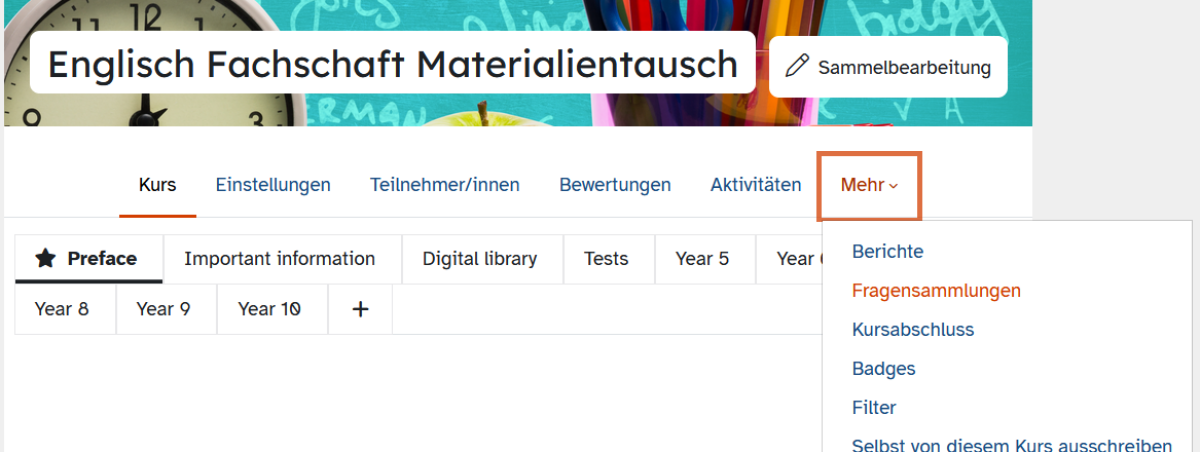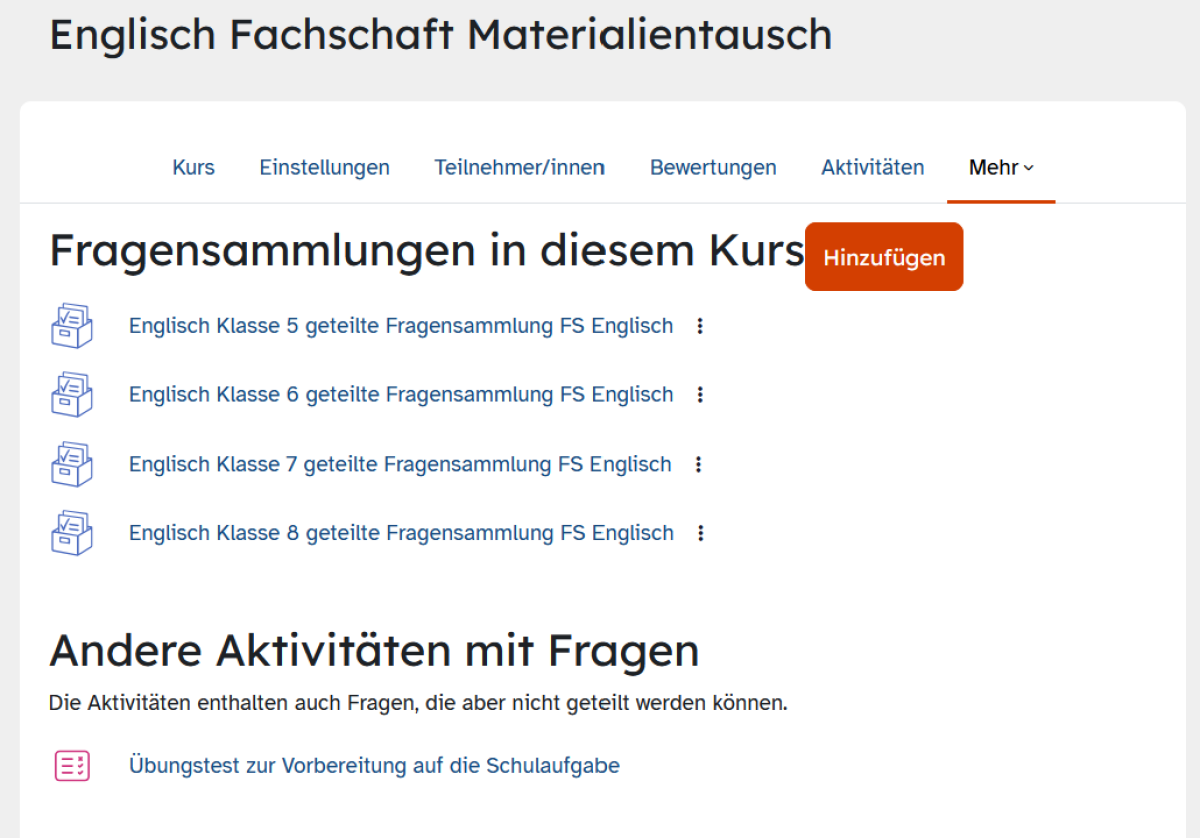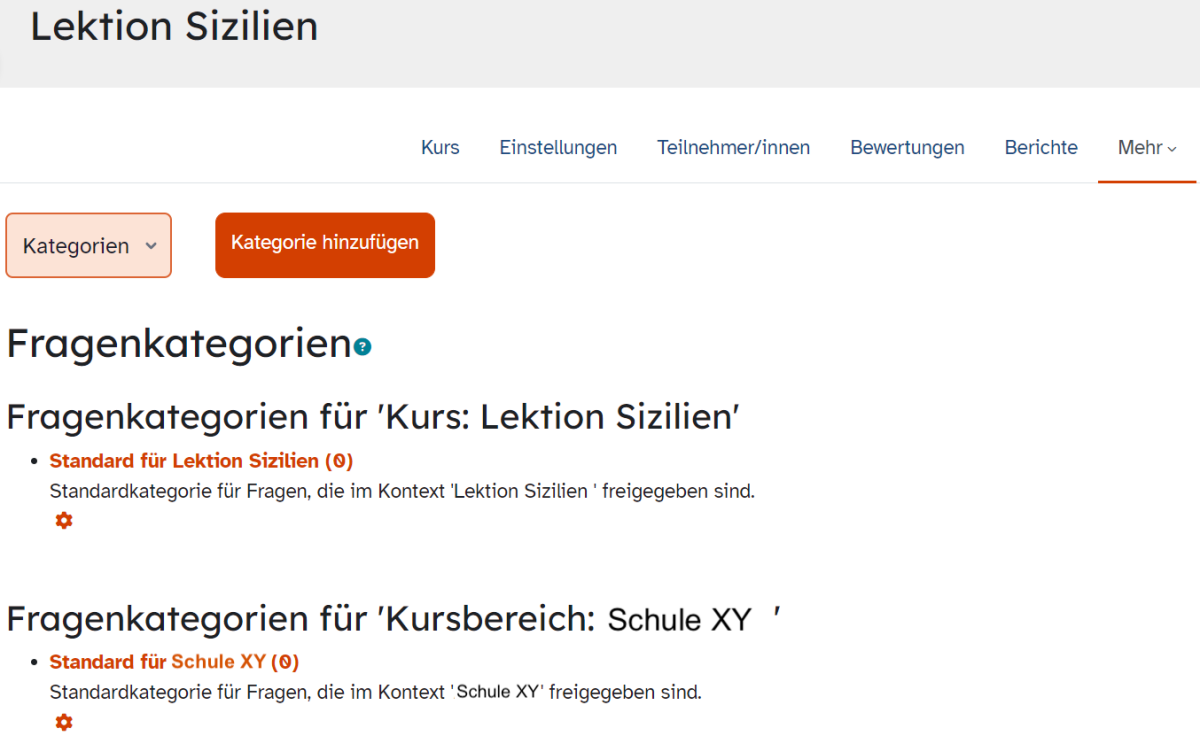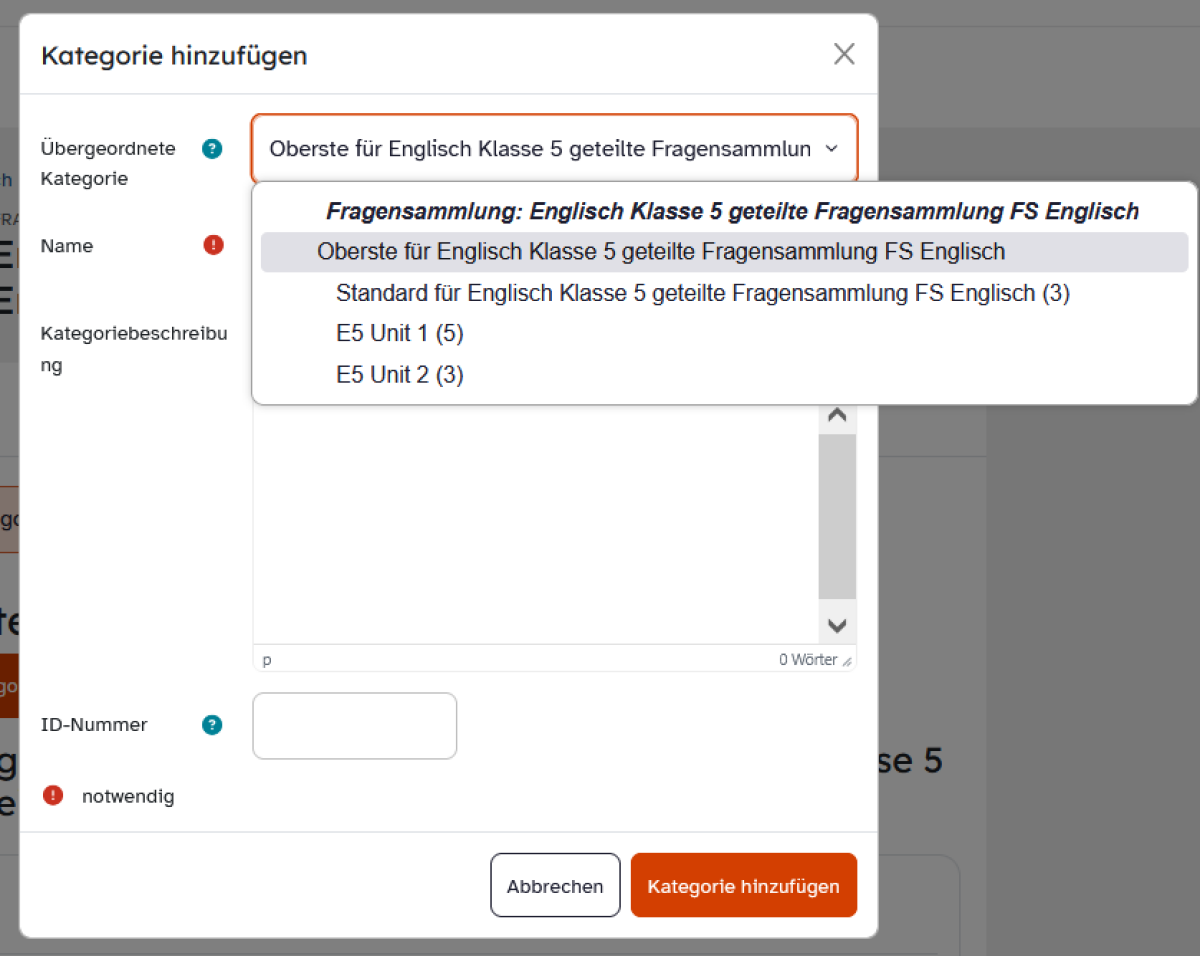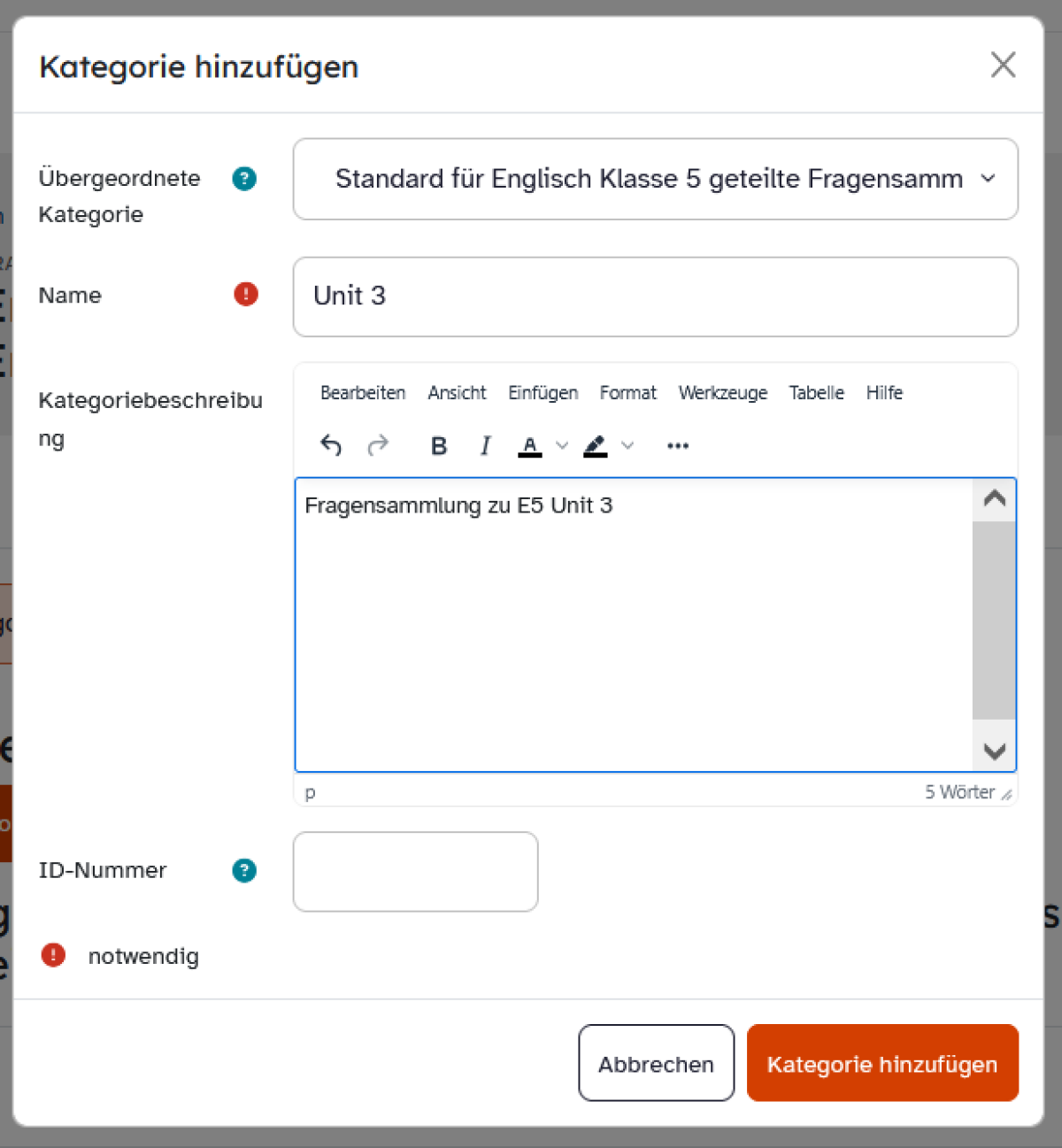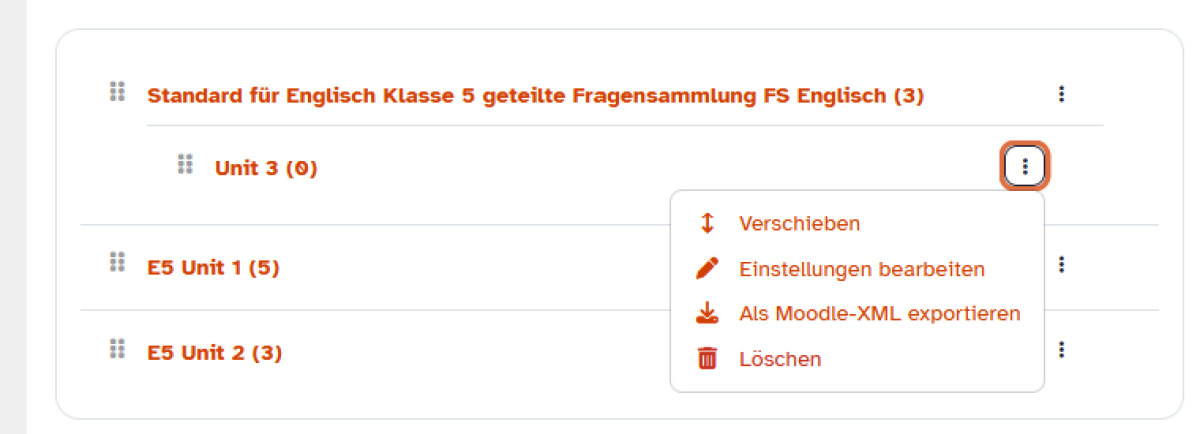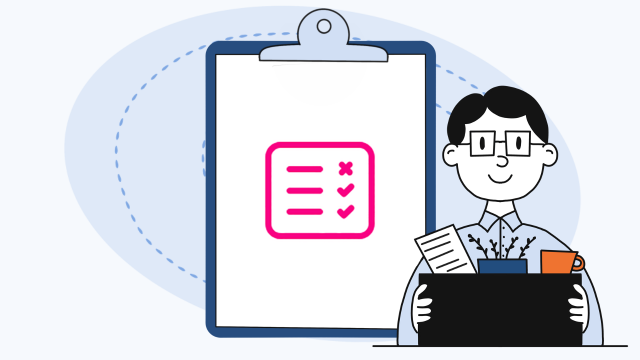Test – Fragensammlung: Kategorien hinzufügen
Die Fragensammlung erlaubt es, Fragen in Form einer Datenbank anzulegen, zu bearbeiten und in Tests zu verwenden. Hier erfahren Sie, wie Sie in der Fragensammlung Kategorien hinzufügen und damit Ihre Fragensammlung strukturieren.
Um auf alle verfügbaren Fragensammlungen zuzugreifen, klicken Sie im Kurs in der sekundären Navigationsleiste auf Mehr und dann im Drop-down-Menü auf Fragensammlung.
Um auf eine Fragensammlung zuzugreifen, die ausschließlich in diesem Kurs in einem bestimmten Test verankert ist, wählen Sie direkt in der Aktivität Test in der sekundären Navigationsleiste die Option Fragensammlung.
Sie haben auf Kursebene die Fragensammlung aufgerufen und sehen im oberen Bereich (Fragensammlungen in diesem Kurs) die Fragensammlungen, auf die sie und ggf. weitere Personen auch in anderen Kursen zugreifen können.
Möglicherweise gibt es auch weitere Fragensammlungen, die sie sich mit Ihren Fachschaftsmitlgliedern teilen und die nicht in der Übersicht aufgeführt werden. Diese finden Sie z. B. in einem gemeinsamen Fachschaftskurs.
Im unteren Bereich unter Andere Aktivitäten mit Fragen werden die Fragensammlungen aufgelistet, die nur in diesem Kurs verfügbar sind. Das sind Fragen, die in diesem Kurs in einem Test lokal verwendet werden.
Die Ansicht ist natürlich davon abhängig, welche Fragensammlungen Sie nutzen.
Wählen Sie die gewünschte Fragensammlung durch Anklicken aus.
Um eine Kategorie hinzuzufügen, klicken Sie nun in der tertiären Navigationsleiste auf das Pfeil-Symbol im Feld Fragen und wählen Sie Kategorien.
Klicken Sie im nächsten Fenster auf Kategorie hinzufügen.
Tipp:
Die Fragen einer Fragensammlung werden üblicherweise in Fragenkategorien unterteilt.
Bei einer Zusammenarbeit wird die Anzahl der Testfragen oft groß und die Sammlung ohne günstige Sortierung unübersichtlich. Üblicherweise werden deshalb die Fragen noch in Kategorien und ggf. Unterkategorien unterteilt (z. B. passend zu Fach, Jahrgangsstufe und Lehrplanthema). Die Sortierung in Unterkategorien erleichtert die Suche nach geeigneten Fragestellungen beim Erstellen eines Tests.
Durch die Verwendung von Kategorien gelingt es, mittels einer Kategorie einen Fragenpool zu einem bestimmten Thema zu erstellen, aus dem dann einzelne Fragen für einen Test ausgewählt werden können. Gerade für die Nutzung von Zufallsfragen ist eine solche Vorsortierung unabdingbar.
Über das Kebab-Menü sind nachträgliche Änderungen möglich. Die (Unter)kategorien können über das Löschsymbol entfernt, über das Stift-Symbol bearbeitet und über die Pfeil-Symbole im Nachgang verschoben werden. Ferner ist ein xml-Export verfügbar.
Beachten Sie dabei, dass Lehrkräfte, die auf Fragen zugreifen können, diese Fragen auch löschen und verändern können. Dies wirkt sich auf alle Nutzenden der Testfragen aus. Allerdings sind Fragen, die bereits in einem Test verwendet werden, vor dem Löschen geschützt und bei veränderten Fragen ist es möglich, auf alle Versionen zuzugreifen. Werden Fragen verändert, legt das System mehrere Versionen der Frage an, um ältere Varianten zu sichern.